iCloudの連絡先、リマインダー、またはカレンダーを削除したいですか?より多くのiCloudストレージを解放するには、iCloudからファイル、特に重複した連絡先、完了したリマインダー、またはiCloud上の未使用のカレンダーを定期的に削除することをお勧めします。参考までに、この記事では、iCloudの連絡先、リマインダー、カレンダーを段階的にクリアする方法を説明します。
パート1。iCloud.com 経由でiCloudの連絡先を削除する方法
パート2。iCloud.com からiCloudリマインダーを削除する方法
パート3。iCloud.com でiCloudカレンダーをクリアする方法
注意: リマインダー、連絡先、またはリマインダーがiCloudから削除されると、すべてのデバイスが同じApple IDを共有しており、デバイスでiCloudリマインダー機能を有効にしている限り、すべてのデバイスで削除されます。
iCloudから連絡先を削除するには、iCloud.com のWebバージョンのiCloudを介してそれを行うことができます。ウィンドウPCまたはMacコンピューターのいずれかを好きなように使用できます。以下は iCloud.com からiCloudの連絡先を削除するための手順です、目標を達成するために手順に従ってください。
ステップ1.ブラウザを開き、コンピュータの iCloud.com にアクセスし、Apple IDとパスワードを使用してiCloudにログインします。
ステップ2.「連絡先」をクリックして、デバイスからすべてのiCloud連絡先を表示します。
ステップ3.これで、連絡先リストから1つ以上の不要な連絡先を選択できます。1つの連絡先を選択するには、削除する連絡先を見つけてクリックするだけです。複数の連絡先を選択するには、 コマンドキー Macでは選択中はキーを押し、押し続けます Ctrlキー 複数の連絡先を選択しながらWindowsコンピュータでキー。
ステップ4.不要な連絡先をすべて選択したら、左隅の[設定]アイコンをクリックし、[削除]オプションを選択して、選択した連絡先をiCloudから一度に削除してください。次に、「連絡先の更新クリアクリア」オプションをクリックして、クリア後に連絡先リストを確認できます。

見逃せない:
iCloudで連絡先を簡単に管理するにはどうすればよいですか?
新しいリマインダーリストを作成するなど、iCloud.com でリマインダーを整理したり、職場や学校の買い物リストややることリストなどの完了したリマインダーを削除したりすることもできます。iCloudから完全なリマインダーを削除するには、次の手順に従います。
ステップ1. iCloud.com にアクセスし、 Apple IDとパスコードを使用してiCloudアカウントにログインします。
ステップ2.リマインダーが表示されるリストを選択してから、削除したいリマインダーを選択します。
ステップ3.iCloudリマインダーを削除するには、次の2つの方法があります。
-コンピューターのキーボードを使用し、「削除」または「バックスペース」キーを押して、選択したリマインダーを削除できます。
-または、iCloudリマインダーウィンドウで[詳細]をクリックし、[削除]オプションをクリックして、選択したリマインダーをiCloudから削除することもできます。
注意: 誤ってリマインダーを削除した場合は、 iPhoneで削除されたリマインダーを回復、復元する方法 の説明を参照して、失われたリマインダーを取り戻すことができます。
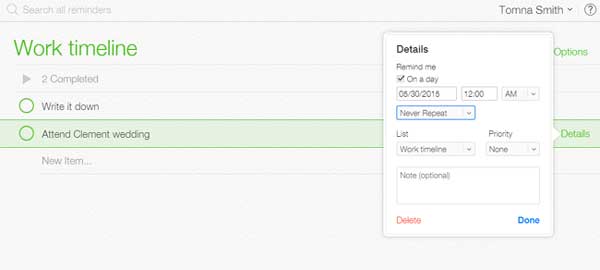
関連項目:
iCloudに関する完全な情報を入手するには、ここをクリックしてください!
iCloudからカレンダーを削除したい場合は、iCloudのWebバージョンを利用して、iCloudや他のiDeviceからカレンダーを削除することもできます。iCloudカレンダーを削除するには、以下の手順に従ってください。
ステップ1.Mac または Window PC で iCloud.com と入力し、Apple ID とパスワードを使用して iCloud アカウントにログインします。
ステップ2.ここですべてのiCloudカレンダーを表示できる[カレンダー]を選択し、左下の[編集]をクリックします。
ステップ3.削除するカレンダーを選択し、「削除」オプションをクリックしてiCloudから不要なカレンダーを削除します。
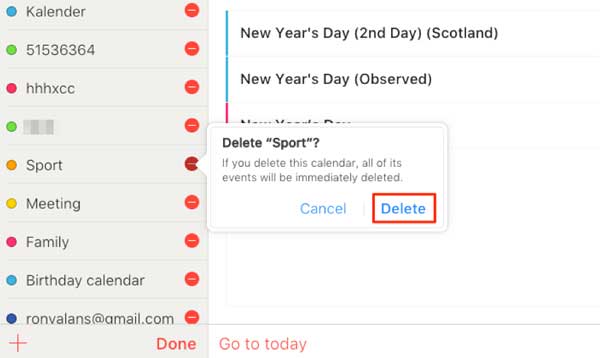
この記事に記載されている手順に従うことで、iCloudの連絡先、リマインダー、およびカレンダーを効果的にクリアして、ストレージスペースを最適化し、iCloudアカウントを整理しておくことができます。iCloudファイルを定期的に管理することで、スムーズですっきりとしたエクスペリエンスが保証されます。
関連記事:
iPhone、iPad、iPod touchでiCloudをセットアップするにはどうすればよいですか?





